提高开机启动速度优化Win7开机时间 如何加快电脑开机速度提高开机启动速度优化Win7开机时间 加快电脑开机速度的方法
时间:2017-07-04 来源:互联网 浏览量:
今天给大家带来提高开机启动速度优化Win7开机时间,如何加快电脑开机速度提高开机启动速度优化Win7开机时间,加快电脑开机速度的方法,让您轻松解决问题。
提高开机启动速度优化Win7开机时间 怎么加快电脑开机速度方法步骤。我们在使用电脑的时候,总是会遇到很多的难题。当我们的电脑开机速度很慢的时候,我们应该怎么解决呢?一起来看看吧。
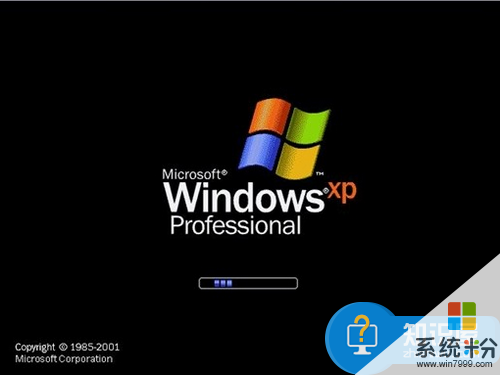
加快开机速度的常规方法:
使用软件加快启动速度:如优化大师(鲁大师),360等软件,优化系统的项目一下即可整体提升开机速度和加快计算机的运行速度;手工加快启动速度:单击开始按钮,在“运行”对话框键入 msconfig 命令,从“启动”项目中去掉大部分不用开机启动的项目(保留杀毒和输入法即可),开机启动项目越少,开机速度越快。
加快开机速度的高级方法:
1.通过修改注册表,可以让进度条只走一圈就进入登录画面。在“运行”对话框键入regedit 命令,在注册表中HKEY_LOCAL_MACHINESYSTEMCurrentControlSetControlSession ManagerMemory ManagementPrefetchParameters,选择其下的EnablePrefetcher键,右键单击把它的键值改为“1”即可。
2.禁用不必要的服务。当Windows启动后会有许多程序和用途不大的服务载入内存,这些服务会占用内存和系统资源。在“运行”对话框输入“services.msc”后回车,开启系统服务窗口后,可以清楚看到各服务的运行状态,我们可以双击或者右击某个服务名称,在“启动类型”选项卡设定服务的启动类型。
3.Windows默认情况下启用了很多会影响速度的视觉效果,右键“我的电脑”,选择“属性”,选择“高级”,在“性能”栏中单击“设置”,会弹出 “性能选项”,可选择“调整为最佳性能”单选框来关闭所有的视觉效果,也可选择“自定义”然后选择自己需要的效果。
4.使用经典外观可以加快开机和系统运行速度。右键桌面,选择“属性”命令,在“主题”选项卡选择主题为“Windows经典”,当然这种外观有的朋友不喜欢。
5.关掉不用的设备有助于提升开机速度。Windows会在启动后扫描各个接口,同时为他们寻找适用的驱动程序,如果你的外部设备比较多,如摄像头、红外设备、打印机等。关闭这些设备,有助于系统速度的提升,需要的时候再开启。
对于我们在遇到了电脑卡机速度慢的时候,就可以利用到上面给你们介绍的解决方法进行处理,希望能够对你们有所帮助。
以上就是提高开机启动速度优化Win7开机时间,如何加快电脑开机速度提高开机启动速度优化Win7开机时间,加快电脑开机速度的方法教程,希望本文中能帮您解决问题。
相关教程
- ·win7系统加快开机速度的方法?win7如何优化开机速度
- ·提高笔记本电脑开机速度的方法 win7如何提高电脑开机速度
- ·win7加快关机速度的方法 如何将win7开关机优化
- ·win7怎么加速开机?win7设置加快开机速度技巧 win7如何设置加快开机速度
- ·WIN7的开机速度要如何来加快以及提升 WIN7的开机速度想要变快的方法
- ·Win7如何提升网页打开速度?win7提高网页加载速度的优化方法!
- ·win7系统电脑开机黑屏 Windows7开机黑屏怎么办
- ·win7系统无线网卡搜索不到无线网络 Win7电脑无线信号消失怎么办
- ·win7原版密钥 win7正版永久激活密钥激活步骤
- ·win7屏幕密码 Win7设置开机锁屏密码的方法
Win7系统教程推荐
- 1 win7原版密钥 win7正版永久激活密钥激活步骤
- 2 win7屏幕密码 Win7设置开机锁屏密码的方法
- 3 win7 文件共享设置 Win7如何局域网共享文件
- 4鼠标左键变右键右键无法使用window7怎么办 鼠标左键变右键解决方法
- 5win7电脑前置耳机没声音怎么设置 win7前面板耳机没声音处理方法
- 6win7如何建立共享文件 Win7如何共享文件到其他设备
- 7win7屏幕录制快捷键 Win7自带的屏幕录制功能怎么使用
- 8w7系统搜索不到蓝牙设备 电脑蓝牙搜索不到其他设备
- 9电脑桌面上没有我的电脑图标怎么办 win7桌面图标不见了怎么恢复
- 10win7怎么调出wifi连接 Win7连接WiFi失败怎么办
Win7系统热门教程
- 1 怎样给Win7系统设置屏保效果
- 2 win7系统下玩dota全屏的方法 win7系统下玩dota怎么全屏
- 3 中关村ghost win7出现蓝屏错误0x0000002E怎么回事
- 4win7系统的系统恢复功能的实用性
- 5win7旗舰版64位系统利用DOS命令修改系统时间的方法,win7旗舰版64位系统怎麽利用DOS命令修改系统时间
- 6win7系统注册表被锁定怎么办,win7注册表无法使用怎么办
- 7在win7系统中运行游戏却出现报错计算机丢失XINPUT1-3.dll怎么解决 在win7系统中运行游戏却出现报错计算机丢失XINPUT1-3.dll如何解决
- 8Win7旗舰版开机需要按ctrl+alt+delete登录是怎么回事?
- 9win7设置开机默认开启小键盘|win7默认开启小键盘的方法
- 10win7虚拟打印机怎么使用|win7使用自带虚拟打印机的方法
最新Win7教程
- 1 win7系统电脑开机黑屏 Windows7开机黑屏怎么办
- 2 win7系统无线网卡搜索不到无线网络 Win7电脑无线信号消失怎么办
- 3 win7原版密钥 win7正版永久激活密钥激活步骤
- 4win7屏幕密码 Win7设置开机锁屏密码的方法
- 5win7怎么硬盘分区 win7系统下如何对硬盘进行分区划分
- 6win7 文件共享设置 Win7如何局域网共享文件
- 7鼠标左键变右键右键无法使用window7怎么办 鼠标左键变右键解决方法
- 8windows7加密绿色 Windows7如何取消加密文件的绿色图标显示
- 9windows7操作特点 Windows 7的特点有哪些
- 10win7桌面东西都没有了 桌面文件丢失了怎么办
